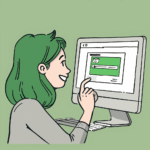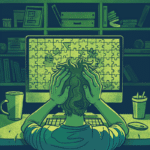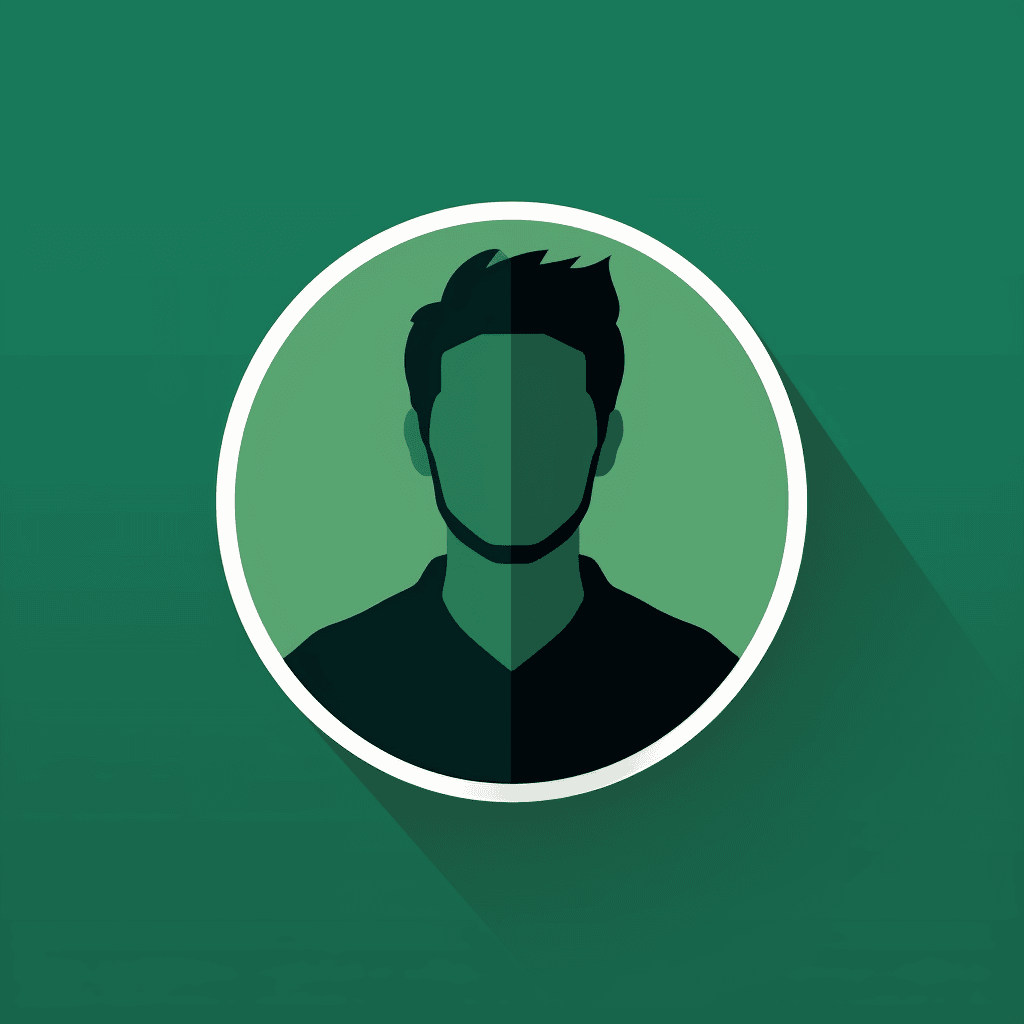
Lorsque l’internaute n’est pas connecté
Si votre site comporte une partie réservée aux membres et une autre accessible à tous
L’accès à l’espace personnel est à positionner sur toutes les pages du site au même emplacement. Il est d’usage d’afficher un bouton de connexion en haut à droite de vos pages. C’est un emplacement standard et rapidement accessible, tout en étant peu envahissant.
Ce bouton ou ce lien peut être intitulé de différentes manières possibles. Par exemple : « Espace membre », « Espace personnel », « Mon compte », « S’identifier », « Identifiez-vous », « Me connecter », « Connexion » etc. Cela varie en fonction du ton global, du champ lexical, utilisé par chaque site. L’important est d’utiliser les mêmes termes au sein du site pour désigner les mêmes actions.
Ce bouton est fréquemment accompagné d’une icône représentant un avatar d’utilisateur anonyme.
Si vous souhaitez que le contenu de votre site ne soit accessible qu’aux membres
Si l’authentification est une action indispensable (ou très fortement encouragée) pour utiliser le site, il est préférable d’afficher directement la page de formulaire de connexion/inscription en page d’accueil du site lorsque le visiteur n’est pas identifié.
Lorsque l’internaute est connecté
Dans tous les cas, lorsque l’internaute est connecté, l’emplacement standard pour accéder à la déconnexion et aux paramètres du profil se fait en haut à droite du site.
On peut trouver, par exemple, les intitulés suivants : « [nom de l’utilisateur »], « Compte de [nom de l’utilisateur] », »Mon compte », « Mon profil » etc. Il est important d’utiliser des termes cohérents avec ceux utilisés dans la page d’authentification et partout ailleurs sur le site. La mention du nom de l’utilisateur connecté permet d’éviter les erreurs dans le cas où plusieurs membres utilisent un même PC, smartphone (ou tout autre support) pour naviguer sur votre site. Il est également fréquent d’afficher la photo de l’utilisateur à proximité du libellé du compte (si celle-ci a préalablement été communiquée par l’utilisateur).
Le plus souvent, ce lien permet d’accéder au contenu propre à l’espace personnel de l’utilisateur : les informations du profil, les paramètres du compte (ex: changement de mot de passe, préférences de notifications…) et surtout à la fonction de déconnexion. S’il s’agit d’un site e-commerce, les commandes se trouvent dans cet espace.
Au survol, ce lien déroule souvent l’ensemble des actions possibles (pour un petit site) ou déroule des raccourcis vers les fonctionnalités essentielles (pour un site très riche en contenus personnalisés). Il est important d’y placer la fonction de déconnexion. A droite du lien, l’ajout d’une icône de flèche orientée vers le bas permet d’indiquer que ce lien déroule un ensemble d’action au survol. Dans le cas d’un site riche en contenus, au-delà de l’éventuel fonction de survol, le clic sur le lien principal charge une page de tableau de bord offrant un menu de navigation complet et structuré au sein du compte.

Ergonome cognitive spécialisée dans les technologies numériques. 12 ans d’expérience de conseil en UX Design.